MDaemon离线安装教程
MDaemon是一款能在内网环境下使用的邮件系统,但是由于激活问题,可能需要您申请离线许可证文件以离线安装MDaemon,以下是MDaemon离线安装的步骤以及注意事项:
-
- 运行MDaemon安装程序
- 在安装类型步骤中,选择 "我已有许可序列号"
- 输入MDaemon序列号后点击 "前进"
- 您将会收到一个无法安装许可证的错误提示(Error Code 4)
[caption id="attachment_3229" align="alignnone" width="464"]
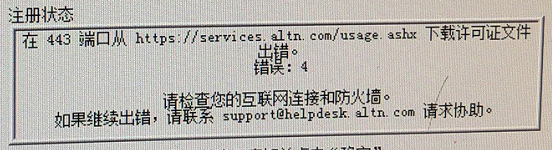 MDaemon激活错误提示[/caption]
MDaemon激活错误提示[/caption] - 点击 "取消" 然后关闭安装程序
- 打开安装路径 \MDaemon\App
- 用NotePad或记事本新建一个文件并添加以下内容:
[InstallSurvey]
Collected=1
Collected_OC=1
Collected_SP=1
Collected_BES=1
[Registration]
6XKey=#######-#######-#######
ASKey=#######-#######-#######
OCKey=#######-#######-#######
AVKey=#######-#######-#######
注意: 将 #######-#######-####### 改成对应的MDaemon主程序/插件的序列号:
6XKey = MDaemon
ASKey = ActiveSync
OCKey = MDaemon Connector for Outlook(前身为Outlook Connector for MDaemon)
AVKey = AntiVirus (前身为SecurityPlus)
如果未安装插件可以把对应的Key行删除。
-
- 保存该文件并命名为 "MDaemon.ini"
-
- 在路径 \MDaemon\License 下将 License 这个文件夹打包压缩,并将其发送至 sales@help.m
daemon.com 来获得离线许可文件 License.xml
- 在路径 \MDaemon\License 下将 License 这个文件夹打包压缩,并将其发送至 sales@help.m
-
- 一旦 License.xml 文件被提供, 将它保存在目录 \MDaemon\License 下
-
- 再次运行安装程序
重要说明:
***请不要更改MDaemon文件夹中的任何数据,这将导致创建离线许可证文件 license.xml 时出现问题。
***离线许可证文件 license.xml 在创建之日起 一年内 有效。
例子:
如果离线许可证文件创建日期为 2019年5月1日 ,那么该许可证有效期到 2020年5月1日。
***为了确保软件不停机,请在有效期结束前1-2周提交离线许可证文件申请。
